夏普SHARPARM350/450/im3500打印机安装驱动说明
SHARP_AR-M351N_PCL6_T1_网络打印机安装方法

SHARP AR-M351N PCL6_T1 网络打印机安装方法先下载并解压驱动文件
点击【开始】→【设置】→【打印机和传真】
点击【添加打印机】
点击【下一步】继续
取消勾选的【自动检测并安装即插即用打印机】→点击【下一步】继续
选择【创建新端口】→选择【Standard TCP/IP Port】→点击【下一步】继续
点击【下一步】继续
A区5楼同事在【打印机名或IP地址】中填入192.168.56.223
A区4楼靠内审部同事在【打印机名或IP地址】中填入192.168.54.223 A区4楼靠茶水间同事在【打印机名或IP地址】中填入192.168.55.223 A区3楼同事在【打印机名或IP地址】中填入192.168.54.225
A区2楼同事在【打印机名或IP地址】中填入192.168.53.221
B区同事在【打印机名或IP地址】中填入192.168.72.250
再点击【下一步】继续
点击【下一步】继续
点击【完成】继续
点击【从磁盘安装】
点击【浏览】
选择刚刚解压的文件夹,点击【打开】
选择【sf0ewchs】文件点击【打开】
A区4楼同事选择【SHARP AR-M455N PCL6_T1】点击【下一步】其他同事选择【SHARP AR-M351N PCL6_T1】点击【下一步】
点击【下一步】继续
点击【下一步】
选择【否】点击【下一步】继续
点击【完成】
这时系统的【打印机和传真】里已经出现了新的【SHARP AR-M351N PCCL6_T1】打印机可
以正常打印了。
夏普说明书

(4) 板 工作区。可在此处写字、画线以及粘贴图像。 板可以显示为两种模式,即 :白板模式和覆盖模式。后者为透明效果,可以将背景显示出来。
提示 • 在白板模式中所使用的背景颜色和网格是可以改变的。( 第 21 页 )
(5) 表单导航按钮 / 页码 只在白板模式中显示。 触碰表单导航按钮,更改显示的表单。( 第 9 页 ) 在中间显示出的数字是当前表单的页码。
n 覆盖模式
板会显示为透明效果。 工作区包含单一屏幕。 绘图将显示在位于屏幕上方的透明板中,因此可以直接于显示在屏幕中的项目上编写注释。不过请注意,不能对显示在透明板后 面的屏幕进行操作。
启动覆盖模式 按照以下步骤启动软件。 • 在桌面上,快速触碰“SHARP Pen Software (Overlay mode)”快捷键图标 ( ) 两次 ( 或双击该图标 )。 • 单击“开始”按钮,然后选择“所有程序”-“SHARP Pen Software”-“SHARP Pen Software (Overlay mode)”。
格的数值为产品设备的标称值。个体产品的数值与这些数值可能有些许出入。 • 本软件采用 ImageKit7 技术。ImageKit7 版权所有 © 2005 Newtone Corp. • 目录或详细信息可能会根据屏幕配置和操作系统版本等因素而有所不同。 • 仅提供此软件的英文版本。手册中所示的屏幕为显示在英文操作系统中的屏幕。 • 本手册不包含 Windows 的基本使用说明。 • 本手册中使用的路径假设的是本软件安装在默认文件夹中的情况。实际路径可能会根据安装过程中指定的文件夹而有所不同。
缩放率 ( 放大比例 ) 为 100% 时,可以通过拖动的方式更改表单。
1. 触碰 “平移”按钮。 2. 用触摸笔水平拖动。
打印机驱动安装与调试攻略

打印机驱动安装与调试攻略打印机是我们日常生活和工作中经常使用的一种设备,而驱动程序则是使打印机与计算机之间实现通信的重要桥梁。
正确地安装和调试打印机驱动程序对于打印机的正常运行至关重要。
本文将为大家介绍一些打印机驱动安装和调试的攻略,帮助大家顺利使用打印机。
一、选择合适的驱动程序在安装打印机驱动程序之前,我们需要确定选择适合我们打印机型号和操作系统的驱动程序。
官方网站是获取最新、正确的驱动程序的最佳途径。
在进入官方网站之前,我们需要了解打印机的品牌、型号和操作系统的版本。
通过在搜索引擎中输入相关关键词,我们可以找到官方网站并下载所需的驱动程序。
二、安装驱动程序安装驱动程序有多种方法,根据具体的操作系统和打印机类型可能会有所区别。
以下是一般的安装步骤:1. 打开下载的驱动程序文件,双击运行安装程序。
2. 在安装向导中,根据提示完成安装过程。
通常需要选择安装路径、语言和其他可选项。
请确保仔细阅读每个页面上的说明,并根据自己的需要进行选择。
3. 在安装过程中,可能需要连接打印机到计算机。
请按照安装向导的指示操作。
有些驱动程序安装过程中会要求在连接打印机之前完成安装,而有些则要求在连接打印机之后才能完成安装。
4. 完成安装后,重启计算机,以确保驱动程序的正确加载。
三、调试打印机驱动程序安装驱动程序之后,我们可能需要进行一些调试操作,以确保打印机正常工作。
1. 配置打印机设置:可以在“控制面板”或打印机驱动程序的设置界面中进行打印机的配置。
例如,我们可以设置打印质量、纸张类型、打印方向等。
2. 打印测试页:大多数驱动程序提供了打印测试页的选项。
通过打印测试页,我们可以检查打印机是否正常工作,并检查打印效果是否符合预期。
3. 检查连接:如果打印机无法正常工作,我们需要检查打印机与计算机的连接是否松动或有其他问题。
确保连接线正常运行,并检查打印机是否处于正常工作状态。
4. 更新驱动程序:如果打印机出现问题,我们可以尝试下载并安装最新版本的驱动程序。
打印机安装小常识
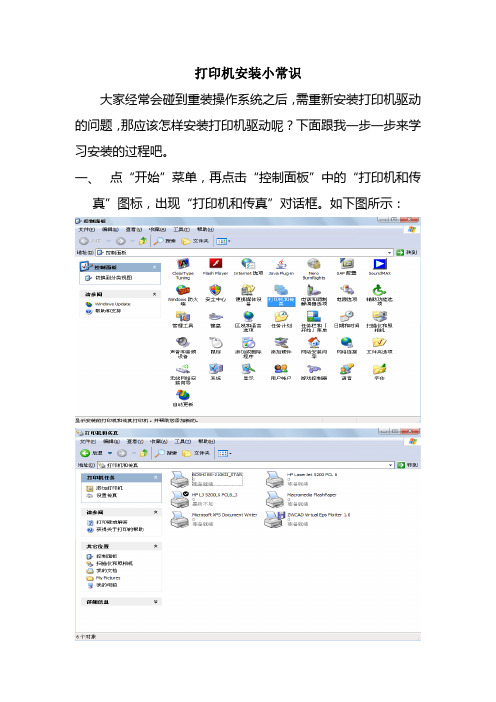
打印机安装小常识
大家经常会碰到重装操作系统之后,需重新安装打印机驱动的问题,那应该怎样安装打印机驱动呢?下面跟我一步一步来学习安装的过程吧。
一、点“开始”菜单,再点击“控制面板”中的“打印机和传
真”图标,出现“打印机和传真”对话框。
如下图所示:
二、点击“打印机和传真”对话框左上角的“添加打印机”,
出现“添加打印机安装向导”,点击“下一步”,按钮,出现如下图1对话框(注意:如果打印机联入你本机,你选择“连接到此计算机的本地打印机”。
如果是网络上的打印机,请选择第二项。
),再点击“下一步”,出现如下图2对话框,选择好打印机的端口(为打印机接入电脑的端口),点击“下一步”,出现如下图3对话框。
三、如果打印机驱动是系统自带的在厂商和打印机列表框中
选择一步步安装。
如果系统中没有打印机驱动,请选择“从磁盘安装。
”,定位到打印机驱动的文件(扩展名为inf的文件),一步步点击安装即可。
四、给打印机通电,自动检测,安装更新驱动,即可以用打印机打印漂亮的东东了。
夏普 MX-M3508一体机驱动安装方法

该 CD-ROM 用于升级 “ 打印系统软件 ” 上的 PC-Fax 驱动程序,使其可用来发送网络传真 (PC-I-Fax 功能)。 如果您想要使用 PC-I-Fax 功能,首先从 “ 打印系统软件 ” 安装 PC-Fax 驱动程序,然后运行该 CD-ROM 上的安装 程序。如果已经安装了 PC-Fax 驱动程序,请仅运行安装程序。(不需要重新安装 PC-Fax 驱动程序。)
v10.4 操作系统。屏幕可能会因操作系统版本的不同而有所变化。 • 本手册中出现 “MX-xxxx” 时,请用您的机器型号名称代替 “xxxx”。 • 本手册包含一些关于传真功能的信息。但请注意,使用传真功能要安装传真扩充组件 (MX-FX11)。 • 本手册包含 PPD 驱动程序的一些说明。
如果您想要使用该驱动程序,请安装该驱动程序的英文版。 • 本手册的制作中已考虑了较多问题。如果您对本手册有任何意见或关切,请与您的经销商或最近的授权服务部门联系。 • 本产品经过严格的质量控制和检验,一旦发现缺陷或其它问题,请与经销商或最近的授权服务部门联系。 • 除非有法律要求, SHARP 对在使用该产品或产品选购件期间所造成的故障,以及因该产品及产品选购件的使用不当所造成的故
• PPD 文件
这是打印机描述文件,可让本机作为 PostScript 3 兼容打印机使用。在 Macintosh 环境下使用本机需要 PS 扩充组件。
☞ MAC OS X (第 32 页)
• 如需在 Macintosh 环境中将机器作为打印机使用,需要安装 PS 扩充组件。此外,必须将机器连接 到网络。不能使用 USB 连接。
请注意
• 本手册中的说明假设您已经具备一定的 Windows 或 Macintosh 计算机的应用知识。 • 有关操作系统的信息,请参阅您的操作系统手册或联机帮助功能。 • 本手册中有关屏幕和步骤的说明主要针对 Windows® 环境中的 Windows Vista® 操作系统,以及 Macintosh 环境中的 Mac OS X
电脑知识档案
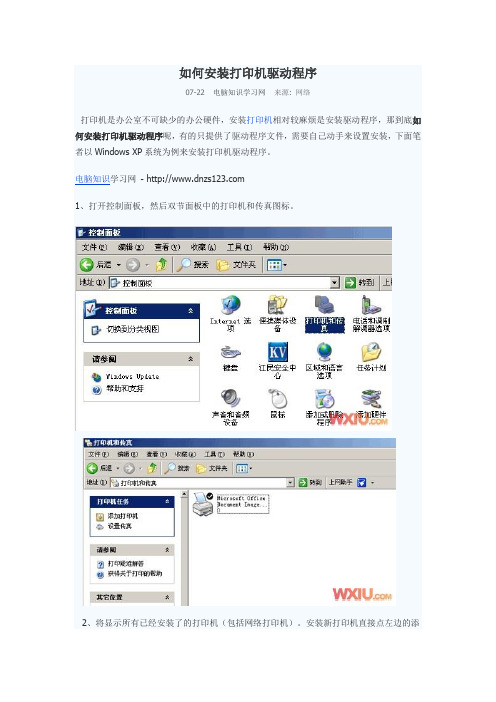
如何安装打印机驱动程序07-22 电脑知识学习网来源: 网络打印机是办公室不可缺少的办公硬件,安装打印机相对较麻烦是安装驱动程序,那到底如何安装打印机驱动程序呢,有的只提供了驱动程序文件,需要自己动手来设置安装,下面笔者以Windows XP系统为例来安装打印机驱动程序。
电脑知识学习网- 1、打开控制面板,然后双节面板中的打印机和传真图标。
2、将显示所有已经安装了的打印机(包括网络打印机)。
安装新打印机直接点左边的添加打印机,接着弹出添加打印机向导。
3、点下一步,出现询问是安装本地打印机还是网络打印机,默认是安装本地打印机。
4、点击安装本地打印机,系统将自动检测打印机类型,如果系统里有该打印机驱动程序,系统将自动安装。
如果没有自动安装则会报一个错,点下一步。
5、这里一般选择使用默认值,点下一步,弹出询问打印机类型的窗口。
6、如果能在左右列表中找到对应厂家和型号,则直接选中然后点下一步。
7、如果没有则需要我们提供驱动程序位置,点从磁盘安装,然后在弹出的对话框中选择你驱动程序所在位置,比如软驱,光盘等,找到正确位置后点打开,系统将开始安装,然后系统提示你给正在安装的打印机起个名字,并询问是否做为默认打印机。
8、选择后点下一步。
然后出现如下窗口,询问是否打印测试页,一般新装的打印机都要测试。
9、选择后点下一步,最后点确定,完成整个安装过程。
上面陈述的步骤就是Win XP下安装打印机驱动程序的方法,如果驱动程序安装盘提供的是可执行文件方式,直接运行Setup.exe就可以直接安装打印机驱动。
认识了解文件和文件夹的概念08-31 电脑知识学习网来源: 网络学习电脑入门,我们来了解一下什么是文件和文件夹。
文件其实是一组相关信息的集合,是Windows系统管理信息的最小组织单位。
电脑中的数据都是以文件的形式保存在硬盘上的。
而文件夹就像我们平时工作学习中使用的文件袋一样,起到分类并便于管理的作用。
文件是以单个名称在计算机上存储的信息集合。
打印机驱动下载安装步骤
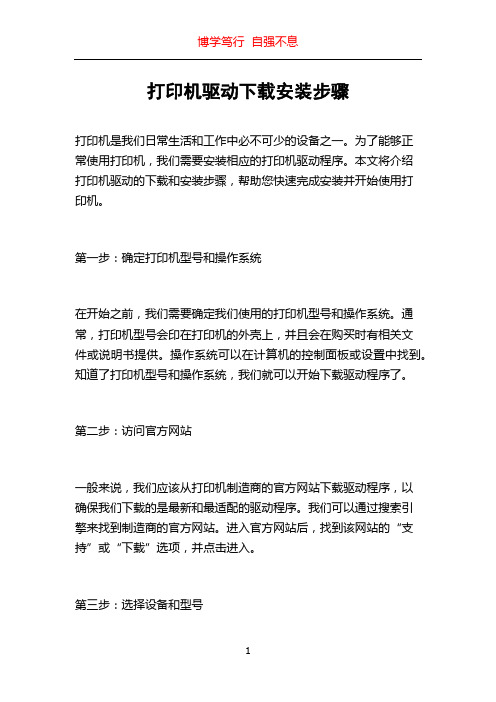
打印机驱动下载安装步骤打印机是我们日常生活和工作中必不可少的设备之一。
为了能够正常使用打印机,我们需要安装相应的打印机驱动程序。
本文将介绍打印机驱动的下载和安装步骤,帮助您快速完成安装并开始使用打印机。
第一步:确定打印机型号和操作系统在开始之前,我们需要确定我们使用的打印机型号和操作系统。
通常,打印机型号会印在打印机的外壳上,并且会在购买时有相关文件或说明书提供。
操作系统可以在计算机的控制面板或设置中找到。
知道了打印机型号和操作系统,我们就可以开始下载驱动程序了。
第二步:访问官方网站一般来说,我们应该从打印机制造商的官方网站下载驱动程序,以确保我们下载的是最新和最适配的驱动程序。
我们可以通过搜索引擎来找到制造商的官方网站。
进入官方网站后,找到该网站的“支持”或“下载”选项,并点击进入。
第三步:选择设备和型号在制造商的支持页中,我们需要选择正确的设备和型号。
由于每个制造商的支持页面可能会有所不同,具体的步骤可能会有所出入。
一般来说,我们可以通过下拉菜单、搜索栏或者通过产品系列来选择打印机的型号。
第四步:找到适合的驱动程序一旦我们选择了正确的设备和型号,支持页面就会显示与该设备相关的驱动程序列表。
我们需要找到适合我们操作系统的驱动程序。
通常,一个设备会有不同版本的驱动程序可供选择,例如Windows、Mac、Linux等操作系统的不同版本。
选择与您的操作系统版本相匹配的驱动程序。
第五步:下载驱动程序在找到适合的驱动程序后,我们需要点击相应的驱动程序,然后选择“下载”按钮或链接。
此时,网站可能会要求我们输入设备的序列号或其他信息以帮助我们确定我们下载的是适配的驱动程序。
在完成上述步骤后,驱动程序就会开始下载到我们的计算机上。
根据网络速度和文件大小的不同,下载的时间和进程速度会有所不同。
第六步:安装驱动程序下载完成后,我们需要双击下载的驱动程序文件,然后按照安装向导的提示进行安装。
一般情况下,安装向导会自动检测并安装适合的驱动程序。
sharp整理编辑机安装向导

1.资料库服务器下载打印机驱动,
在IE地址栏输入以下地址:
\\192.168.1.114\资料库5 (k)\常用软件\打印机驱动\AR-M350&M450\Option\Chinese1\
找到XP_PCL6文件夹,复制XP_PCL6文件夹到本机
2.添加打印机
点击左下角“开始”,找到“开始→设置→控制面板→打印机和传真→添加打印机”,如下图
点击下一步,将“自动检测并安装即插即用打印机”前面的勾去掉,设置如下图
点击下一步,选择下面一栏的“创建新端口”,并将端口类型选择“standard TCP/IP Port”,如下图所示
点击下一步,弹出下图对话框
继续点击下一步,弹出添加IP地址和端口
在第一栏填入“192.168.1.70”,端口名会自动弹出“IP_192.168.1.70”,如下图
点击下一步
此时不作任何设置,直接再点击下一步
点击完成,弹出驱动安装对话框
点击“从磁盘安装”,再点击浏览,找到从资料库复制到本机的XP_PCL6文件夹
双击选择“tgr62chs”文件
然后点击确定,弹出如下对话框,下拉选择“SHARP AR-M450 PCL6”
再点击下一步
选择否,不要打印测试页
点击完成,至此,打印机即添加完成。
